Open Event Viewer dengan menekan Windows R, menaip eventvwr.msc, dan menekan Enter; Navigasi ke pandangan tersuai di anak tetingkap kiri. 2. 3. Tentukan kriteria penapis dengan menentukan julat masa, tahap peristiwa (contohnya, ralat, amaran), sumber (misalnya, ralat aplikasi), ID acara (misalnya, 4625), dan kata kunci pilihan atau penapis pengguna/komputer. 4. Di bawah tab Penapis, klik Pilih ... untuk memilih log yang relevan seperti aplikasi, sistem, atau log perkhidmatan tertentu di bawah log dan log perkhidmatan. 5. Namakan pandangan (misalnya, "Kesalahan Aplikasi sahaja"), tambahkan keterangan jika dikehendaki, dan klik OK untuk menyimpan; Pandangan akan berterusan di bawah pandangan tersuai untuk kegunaan masa depan. 6. Secara pilihan, klik kanan paparan yang disimpan untuk menyegarkan, mengedit sifat, atau mengeksport pertanyaan untuk digunakan semula. Proses ini mewujudkan penapis yang tidak mengganggu dan boleh diguna semula yang memudahkan pemantauan peristiwa tertentu tanpa menjejaskan prestasi sistem.

Mewujudkan pandangan tersuai dalam Windows Event Viewer membantu anda menapis dan memantau peristiwa -peristiwa tertentu seperti kesilapan, amaran, atau peristiwa dari sumber -sumber tertentu -tanpa menyaring semua log. Ia berguna untuk menyelesaikan masalah atau mengawasi sistem atau tingkah laku aplikasi. Inilah cara untuk menetapkannya:
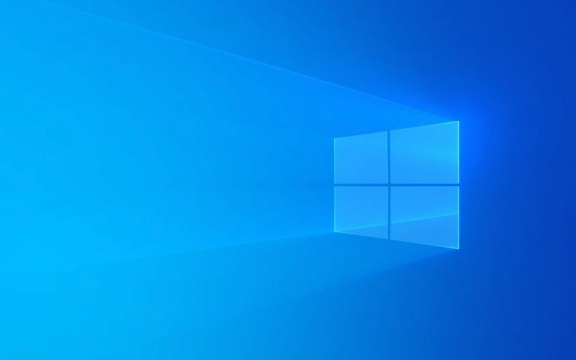
Buka Penonton Acara dan navigasi ke Paparan Kustom
- Tekan Windows R , ketik
eventvwr.msc, dan tekan Enter untuk membuka Acara Acara . - Di panel kiri, luangkan "Pandangan Khusus" .
- Klik kanan pada paparan tersuai dan pilih "Buat Lihat Custom ..." .
Tentukan kriteria penapis anda
Di sinilah anda menentukan jenis peristiwa yang ingin anda lihat:
- Log : Pilih julat masa (misalnya, "bila -bila masa", "24 jam terakhir").
- Tahap Acara : Semak kotak untuk kritikal , kesilapan , amaran , maklumat , dan lain -lain, bergantung kepada apa yang anda mahu memantau.
- Sumber Acara : Klik tab "By Source" untuk memilih sumber tertentu (misalnya, "Ralat Aplikasi", "Kemas Kini Windows", atau Aplikasi Kustom).
- ID Acara : Jika anda tahu ID tertentu (seperti 4625 untuk log masuk yang gagal), masukkannya di sini.
- Kata kunci : Pilihan. Anda boleh memasukkan kata kunci seperti "klasik" atau menggunakan nilai hex jika diperlukan (maju).
- Pengguna : Penapis oleh akaun pengguna tertentu jika relevan.
- Komputer : Biasanya tempatan, tetapi anda boleh memasukkan orang lain dalam persekitaran rangkaian.
? Contoh: Untuk memantau kemalangan sistem, anda mungkin menapis peristiwa tahap ralat dari log sistem dengan ID Acara 41 (penutupan yang tidak dijangka) atau 1001 (kernel-power).

Pilih log untuk disertakan
Di bawah tab "Penapis" , klik "XML" dan periksa "edit pertanyaan secara manual" hanya jika anda selesa dengan sintaks XML. Jika tidak, gunakan GUI.
- Klik "Pilih ..." di bawah log untuk memilih log mana yang hendak dimasukkan (misalnya, aplikasi , sistem , keselamatan , atau log aplikasi tertentu di bawah aplikasi dan log perkhidmatan ).
Pilihan biasa:

- Log Windows> Aplikasi
- Log tingkap> sistem
- Log Aplikasi dan Perkhidmatan> Microsoft> Windows> ... (untuk log khusus peranan seperti DNS, DHCP, dan lain-lain)
Namakan dan simpan paparan tersuai
Sebaik sahaja anda menetapkan penapis:
- Klik OK .
- Beri pandangan tersuai anda nama yang bermakna (misalnya, "kesilapan permohonan sahaja" atau "monitor log masuk gagal").
- Secara pilihan, tambahkan keterangan supaya anda ingat tujuannya kemudian.
- Klik OK untuk menyimpan.
Pandangan kini akan muncul di bawah pandangan tersuai dalam penonton acara dan berterusan merentasi reboot.
Petua untuk pandangan tersuai yang berkesan
- Uji penapis anda terlebih dahulu menggunakan log standard sebelum menyimpan.
- Gunakan kombinasi sumber ID acara untuk mengurangkan bunyi bising.
- Anda boleh klik kanan paparan tersuai yang disimpan ke:
- Menyegarkannya secara manual
- Sifat untuk tweak penapis
- Eksport pertanyaan untuk menggunakan semula mesin lain
- Untuk pemantauan keselamatan, pertimbangkan penapisan ID Acara 4625 (gagal log masuk) , 4740 (akaun terkunci) , atau 4670 (perubahan kebenaran) .
Mewujudkan pandangan tersuai tidak memberi kesan kepada prestasi sistem -hanya penapis yang disimpan. Tetapi ia menjadikan pemantauan berterusan lebih mudah.
Pada asasnya, ia adalah tentang menyempitkan bunyi bising sehingga anda hanya melihat apa yang penting.
Atas ialah kandungan terperinci Cara membuat paparan tersuai di Windows Event Viewer. Untuk maklumat lanjut, sila ikut artikel berkaitan lain di laman web China PHP!

Alat AI Hot

Undress AI Tool
Gambar buka pakaian secara percuma

Undresser.AI Undress
Apl berkuasa AI untuk mencipta foto bogel yang realistik

AI Clothes Remover
Alat AI dalam talian untuk mengeluarkan pakaian daripada foto.

Clothoff.io
Penyingkiran pakaian AI

Video Face Swap
Tukar muka dalam mana-mana video dengan mudah menggunakan alat tukar muka AI percuma kami!

Artikel Panas

Alat panas

Notepad++7.3.1
Editor kod yang mudah digunakan dan percuma

SublimeText3 versi Cina
Versi Cina, sangat mudah digunakan

Hantar Studio 13.0.1
Persekitaran pembangunan bersepadu PHP yang berkuasa

Dreamweaver CS6
Alat pembangunan web visual

SublimeText3 versi Mac
Perisian penyuntingan kod peringkat Tuhan (SublimeText3)

Topik panas
 Windows 11 Boot Waktu Perlahan
Jul 04, 2025 am 02:04 AM
Windows 11 Boot Waktu Perlahan
Jul 04, 2025 am 02:04 AM
Masalah boot yang perlahan dapat diselesaikan dengan kaedah berikut: 1. Semak dan lumpuhkan program boot yang tidak perlu; 2. Matikan fungsi boot cepat; 3. Kemas kini pemandu dan periksa kesihatan cakera; 4. Laraskan bilangan teras pemproses (hanya untuk pengguna lanjutan). Untuk sistem Windows 11, pertama, perisian permulaan lalai seperti QQ dan WeChat dilumpuhkan melalui pengurus tugas untuk meningkatkan kelajuan permulaan; Jika anda menggunakan sistem dwi atau perkakasan lama, anda boleh memasukkan pilihan kuasa untuk mematikan fungsi boot cepat; Kedua, gunakan pengurus peranti untuk mengemas kini pemacu dan jalankan perintah CHKDSK untuk menetapkan ralat cakera, dan disyorkan untuk menggantikan cakera keras mekanikal dengan SSD; Bagi pengguna CPU multi-teras, parameter kernel boleh diselaraskan melalui BCDEdit dan MSConfig untuk mengoptimumkan kecekapan permulaan. Kebanyakan kes boleh diperbetulkan dengan siasatan asas
 Cara menukar warna fon pada ikon desktop (Windows 11)
Jul 07, 2025 pm 12:07 PM
Cara menukar warna fon pada ikon desktop (Windows 11)
Jul 07, 2025 pm 12:07 PM
Sekiranya anda menghadapi masalah membaca teks ikon desktop anda atau hanya ingin memperibadikan rupa desktop anda, anda mungkin mencari cara untuk menukar warna fon pada ikon desktop di Windows 11. Malangnya, Windows 11 tidak menawarkan mudah terbina dalam
 Memperbaiki Windows 11 Google Chrome Tidak Membuka
Jul 08, 2025 pm 02:36 PM
Memperbaiki Windows 11 Google Chrome Tidak Membuka
Jul 08, 2025 pm 02:36 PM
Tetap Windows 11 Google Chrome Tidak membuka Google Chrome adalah pelayar yang paling popular sekarang, tetapi kadang -kadang ia memerlukan bantuan untuk membuka Windows. Kemudian ikuti arahan di skrin untuk menyelesaikan proses. Selepas melengkapkan langkah -langkah di atas, lancarkan Google Chrome sekali lagi untuk melihat apakah ia berfungsi dengan betul sekarang. 5. Padam Profil Pengguna Chrome Jika anda masih menghadapi masalah, mungkin masa untuk memadam profil pengguna Chrome. Ini akan memadamkan semua maklumat peribadi anda, jadi pastikan anda membuat sandaran semua data yang berkaitan. Biasanya, anda memadam profil pengguna Chrome melalui penyemak imbas itu sendiri. Tetapi memandangkan anda tidak dapat membukanya, inilah cara lain: Hidupkan Windo
 Bagaimana untuk memperbaiki monitor kedua yang tidak dikesan di Windows?
Jul 12, 2025 am 02:27 AM
Bagaimana untuk memperbaiki monitor kedua yang tidak dikesan di Windows?
Jul 12, 2025 am 02:27 AM
Apabila Windows tidak dapat mengesan monitor kedua, periksa terlebih dahulu sama ada sambungan fizikal adalah normal, termasuk bekalan kuasa, pemalam kabel dan keserasian antara muka, dan cuba menggantikan kabel atau penyesuai; Kedua, mengemas kini atau memasang semula pemacu kad grafik melalui pengurus peranti, dan melancarkan versi pemandu jika perlu; kemudian klik secara manual "pengesanan" dalam tetapan paparan untuk mengenal pasti monitor untuk mengesahkan sama ada ia dikenal pasti dengan betul oleh sistem; Akhirnya periksa sama ada sumber input monitor dihidupkan ke antara muka yang sepadan, dan sahkan sama ada port output kad grafik yang disambungkan ke kabel adalah betul. Berikutan langkah-langkah di atas untuk menyemak, kebanyakan masalah pengiktirafan dua skrin biasanya dapat diselesaikan.
 Memperbaiki kegagalan memuat naik fail di Windows Google Chrome
Jul 08, 2025 pm 02:33 PM
Memperbaiki kegagalan memuat naik fail di Windows Google Chrome
Jul 08, 2025 pm 02:33 PM
Ada masalah memuat naik fail di Google Chrome? Ini mungkin menjengkelkan, bukan? Sama ada anda melampirkan dokumen ke e -mel, berkongsi imej di media sosial, atau mengemukakan fail penting untuk kerja atau sekolah, proses muat naik fail yang lancar adalah penting. Jadi, ia boleh mengecewakan jika fail anda memuat naik terus gagal dalam Chrome pada Windows PC. Jika anda tidak bersedia untuk menyerahkan penyemak imbas kegemaran anda, berikut adalah beberapa petua untuk pembetulan yang tidak dapat memuat naik fail pada Windows Google Chrome 1. Mulailah dengan pembaikan sejagat sebelum kita belajar tentang sebarang petua penyelesaian masalah lanjutan, sebaiknya mencuba beberapa penyelesaian asas yang disebutkan di bawah. Penyelesaian Masalah Sambungan Internet: Sambungan Internet
 Mahu membina desktop kerja seharian? Dapatkan PC mini sebaliknya
Jul 08, 2025 am 06:03 AM
Mahu membina desktop kerja seharian? Dapatkan PC mini sebaliknya
Jul 08, 2025 am 06:03 AM
PC mini telah menjalani
 Adakah kemas kini Windows terkini selamat untuk dipasang
Jul 02, 2025 am 01:04 AM
Adakah kemas kini Windows terkini selamat untuk dipasang
Jul 02, 2025 am 01:04 AM
Kemas kini Windows terkini Microsoft biasanya boleh dipasang dengan selamat, tetapi mereka perlu dinilai berdasarkan jenis kemas kini dan senario penggunaan. Pengguna biasa boleh mengemas kini kerja pejabat harian mereka, menonton video, dan lain -lain secara langsung; Perisian profesional atau pengguna permainan harus berhati -hati. Kemas kini berkualiti biasa (seperti "Patch Selasa" bulanan) mempunyai risiko yang rendah, jadi disyorkan untuk memasangnya dalam masa; Kemas kini ke fungsi (seperti peningkatan versi besar) boleh menyebabkan masalah keserasian. Adalah disyorkan untuk membuat sandaran data, mengesahkan sokongan perisian dan perkakasan, dan semak maklum balas komuniti sebelum memasang. Secara keseluruhan, kemas kini kualiti adalah selamat dan boleh dipercayai, dan kemas kini berfungsi sesuai untuk pemasangan pilihan selepas pemerhatian.








